Så här laddar du ner videor från VK. Hur laddas ner video från kontakt
- För att ladda ner en video från VC till en dator utan program kan du använda två metoder nedan.
- Andra sättet
- Visuell demonstration av hur man laddar ner video från VC till dator
- SaveFrom - den bästa assistenten
- Service Download-VK-Videos
- Gratis appar
- VKMusic
- Manuell metod för nedladdning av videor från VKontakte
- Steg 1. Installera VideoMASTER.
- Steg 2. Lägga till en länk från kontakten.
- Steg 3. Ladda ner video.
- Steg 4. Videokonvertering
- Steg 5. Videoredigering
- Irreplaceable SaveFrom
- "Video for VK" på Android
- VKMusik - inte bara för musik
- Vi laddar ner videor från VK utan program
Hej alla. Idag läser du två sätt hur man laddar ner videor från VC till dator. Den första, kanske du vet, är genom en tredjeparts webbplats Savefrom, och här är det andra manuellt, via en webbläsare.
Innan du börjar granska, kommer jag att säga genast att jag försöker att inte använda olika program eller plugins för sociala nätverk , för utan dem fungerar allt bra. Och du kommer också att lyckas. Dessutom kommer datorn att fungera stabilare, om du inte sätter i det något utan vilket du kan göra))
För att ladda ner en video från VC till en dator utan program kan du använda två metoder nedan.
Metod en
Det vill säga gå till sidan SaveFree, sätt in länken i fältet och tryck på knappen - DOWNLOAD.
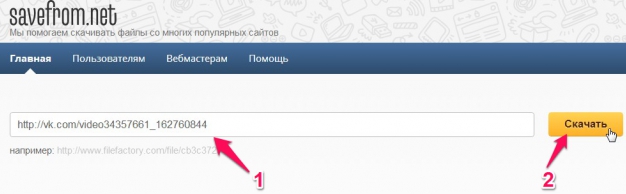
2. Sätt in länken till videoklippet från kontakten på Savefrom
Välj nu önskat videoformat och klicka på det. Därefter startar nedladdningen.
Var uppmärksam! vad hög kvalitet , kommer endast att vara tillgängligt om själva videon ursprungligen hämtades av författaren i hög hd-kvalitet. Och om videon spelas in med vanlig telefon då kommer de föreslagna alternativen att vara lämpliga.
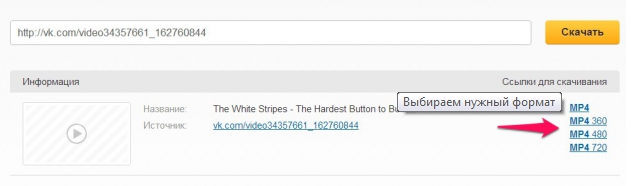
3. Välj kvalitet och ladda ner video
Hanterade denna metod. Och nu för nästa ...
Andra sättet
För den här metoden beredde jag ett videoklipp. Han är nedanför. För första gången kanske det inte fungerar, men tror att du kommer gilla det så mycket att ladda ner))
So. Vi hittar ett videoklipp och kör det för att distribueras, som min. Därefter ligger inte höger musknapp på själva videon, men någonstans vid kanten av sidan (markerad med ett kors), högerklick och välj - "VISA ELEMENT CODE".
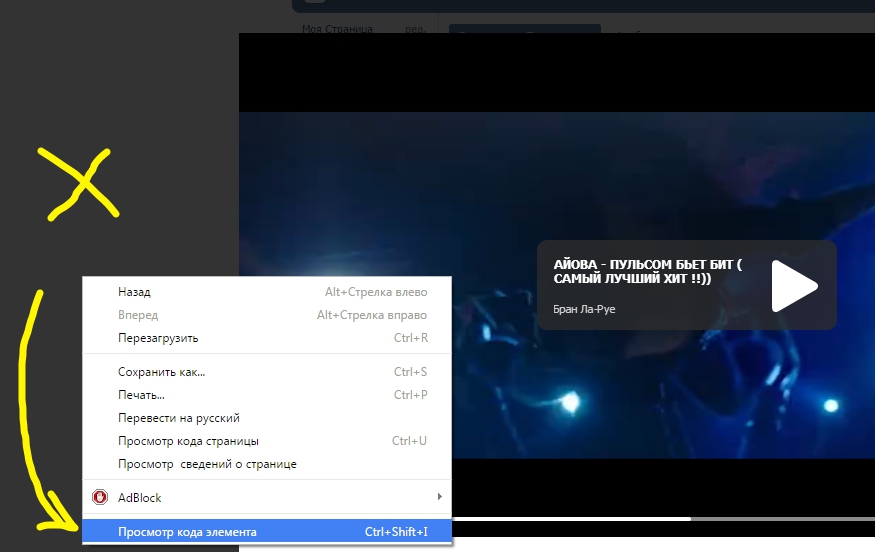
De flesta videoklipp som laddas ned i kontakten har tillägget ".mp4". Därför trycker du på tangentkombinationen - Ctrl + F i den kod som öppnas och ett sökfält visas där vi skriver in "mp4".
Se bilden:
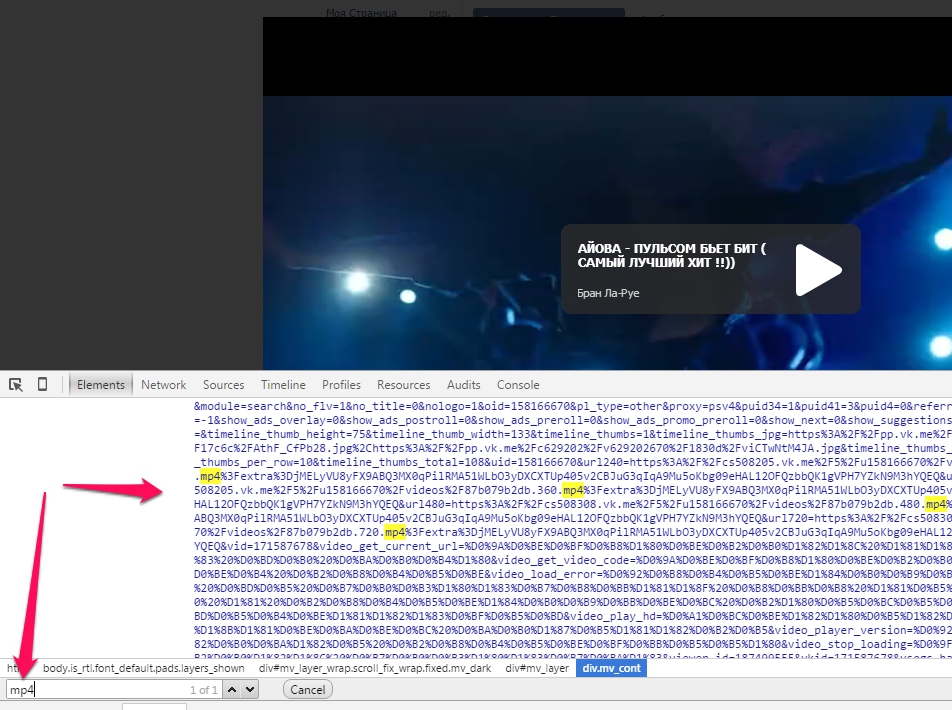
Observera att flera alternativ har hittats, och bredvid varje är siffrorna "... 360.mp4", "... 480.mp4", "... 720.mp4". Som du gissade det - kvaliteten på videon.
Du måste bara dubbelklicka på vänster musknapp, kopiera länken med önskad kvalitet, från "http ........." och sluta med .... "... 720.mp4" (till exempel valde jag kvaliteten på 720, men inte alla videoklipp kan ha det)
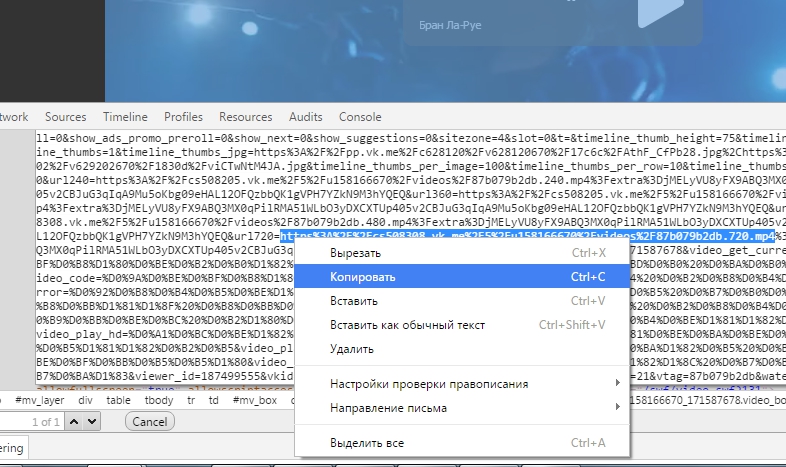
https% 3A% 2F% 2Fcs508308.vk.me% 2F5% 2Fu158166670% 2Fvideos% 2F87b079b2db.720.mp4
Konvertera till följande formulär, ersätter:
"% 3A" - ":"
"% 2F" - "/"
Här är vad vi får:
https: // cs508308.vk.me/ 5 / u158166670 / videos / 87b079b2db.720.mp4
och nu lägger vi in det adressfältet webbläsare och genom höger musknapp, välj - "Spara som ..."
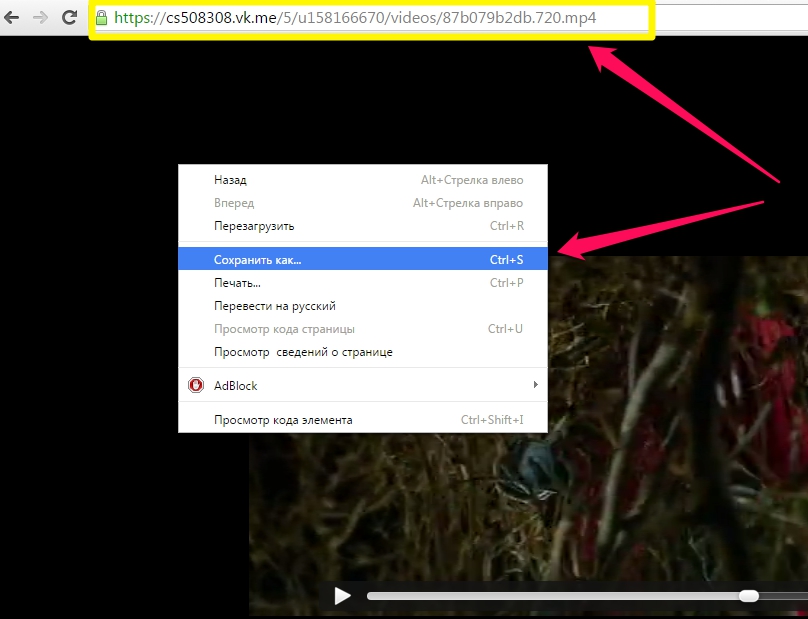
Det är det! Om du har frågor, var god och fråga i kommentarerna nedan.
Visuell demonstration av hur man laddar ner video från VC till dator
Socialt nätverk VKontakte lagrar en stor mängd video. Och visst att du åtminstone en gång ville ladda ner den video du gillar på din dator eller smartphone. Det var dock inte där: platsen för en sådan möjlighet ger oss inte bara dödliga. Även om ...
Det finns många sätt att komma runt detta förbud. Låt oss prata hur du laddar ner videor från VK med hjälp av en gratis tjänst, applikationer och bara nakna händer.
SaveFrom - den bästa assistenten
Är du bekant med tjänsten? Om inte, berättar jag: Denna webresurs är avsedd för nedladdning av medieinnehåll från olika webbplatser som inte har egen nedladdningsfunktion. Såsom YouTube, Facebook, OK.ru, VK.com och många andra.
Innan du bytte till VKontakte på en ny design, var det enkelt att ladda ner video med Savefrom.net. Det var nog att infoga en länk till videon i formuläret på hemsida och klicka på gå-knappen. Okej, den här metoden fungerar inte nu, men det finns en annan - webbläsarapplikation " SaveFrom. nätassistent .
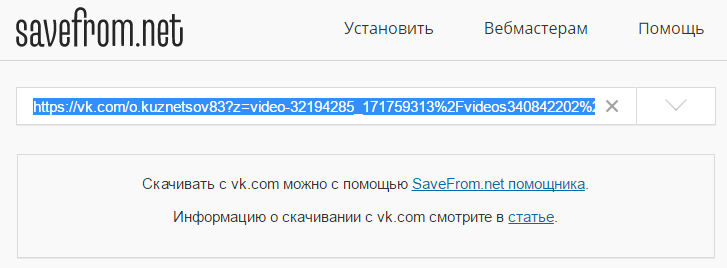
Efter installationen lägger " SaveFrom Assistant " till " Download " -knappen direkt till VK-videospelaren. Klicka på den, välj lämplig upplösning - och videon går till mappen " Nedladdningar ".
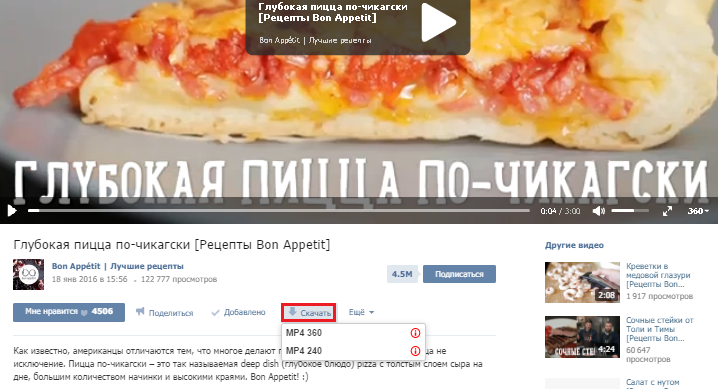
Vid problem (knappen " Ladda ner " visas inte eller fungerar inte), försök att installera assistenten igen genom att hämta den senaste versionen från SaveFrom.net, eller använd de metoder som jag kommer att diskutera nedan.
Service Download-VK-Videos
Och Internet-tjänsten är bekväm eftersom det inte kräver någon registrering eller VK-auktorisation. Bara gå till VK-webbplatsen, kopiera länken till den video du behöver, klistra in den i fältet "Skriv in VK-länken ... " (markerad på skärmdumpen) och klicka på " Hämta MP4 " eller " Hämta MP4 HD " (om du vill få materialet i bästa kvalitet välj den senare).
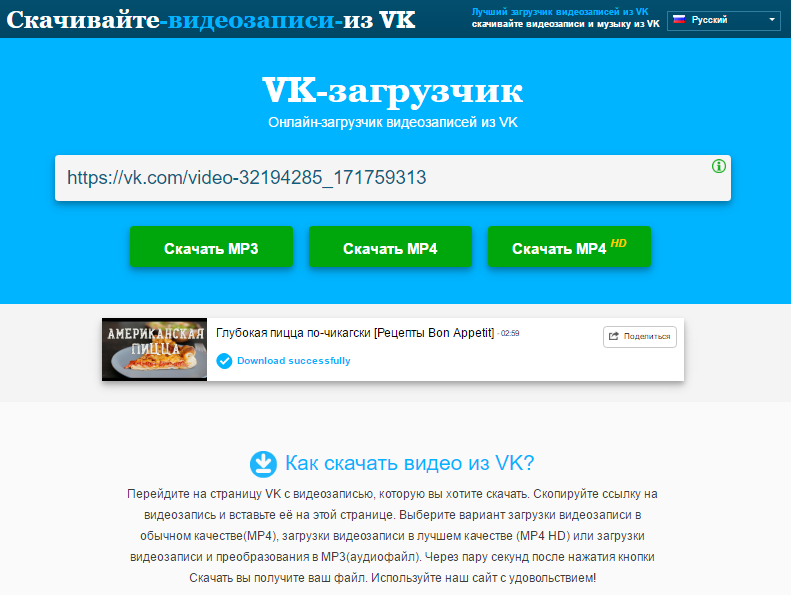
Efter 3-5 minuter sparas videon i mappen " Nedladdningar ".
Tyvärr kan Download-VK-Videos bara ladda ner videor som finns i allmänhetens tillgång . Privat innehåll för honom utom räckhåll.
Gratis appar
YouTube By Click
YouTube By Click-appenär också ett mycket bekvämt sätt att ladda ner video och ljud från olika webresurser. För att använda den för att ladda ner material från VKontakte eller senare: i tidigare fall kanske den här funktionen inte fungerar.
Det fria YouTube By Click-alternativet låter dig välja:
- Mapp där det nedladdade innehållet sparas.
- Formatet är MP4 (video med ljud) eller MP3 (endast ljud). Andra format är endast tillgängliga för premium användare.
- Kvaliteten är bara vanlig. Att välja andra behörigheter är också ett privilegium för en betalad licensinnehavare.
- Antalet samtidiga nedladdningar är obegränsat.
De tre första alternativen konfigureras i toppmenyn (markerad i skärmdumpen). Den fjärde är i inställningsdelen. För att komma till inställningarna, klicka på knappen med bilden av redskap i nedre vänstra hörnet.
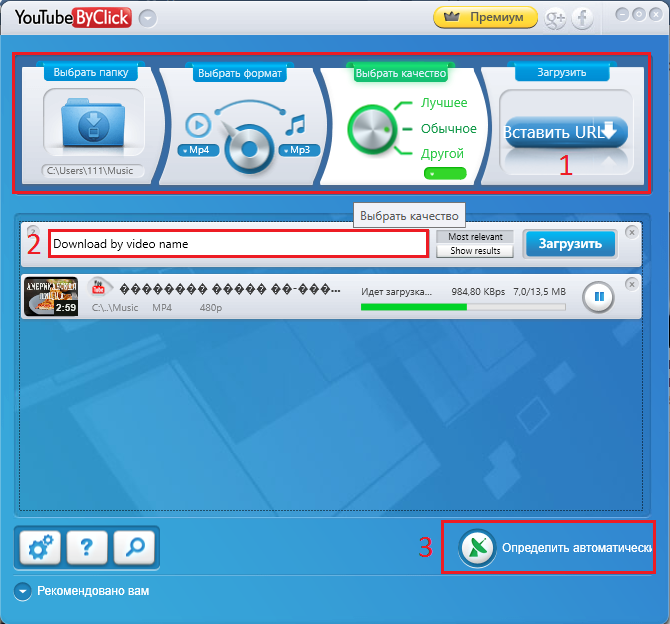
För att ladda ner en video från VK, kopiera adressen till klippbordet och klicka i programfönstret " Klistra in URL " (markerat med en enhet i skärmdumpen). Om du vet det exakta namnet på videon, till exempel "Deep Chicago Pizza", ange den i fältet " Hämta via video namn " (markerat med två) och klicka på " Download " -knappen.
Det tredje nedladdningsalternativet är automatisk detektering av länken till videon på Urklipp. Det fungerar om alternativet markerat med 3 är aktivt i skärmdumpen. Så snart du kopierar länken visas ett fönster på skärmen som ber dig ladda ner filen.
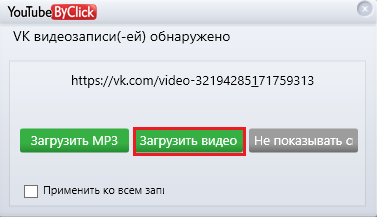
Fördelarna med YouTube By Klicka på liknande program är höga nedladdningshastigheter och tillgång till material, inklusive privata.
VKMusic
VKMusic- programmet förenklas från användarnas personliga sidor, liksom från sidorna till vänner och de samhällen där de tillhör. Genom att logga in på ditt VK-konto kan du visa innehållet i " Mina videoklipp " och " Videoklipp av vänner / grupper " i programmet (båda alternativen finns i menyn " VKontakte ") och sedan överföra det du vill ha på din dator.
För att göra detta markerar du en eller flera videoklipp i listan (samtidigt som du håller ned Ctrl-tangenten) och klickar på knappen " Lägg till till nedladdning ". Ange sedan nivån på videokvaliteten och titta på hur du hämtar nedladdningen om du vill.
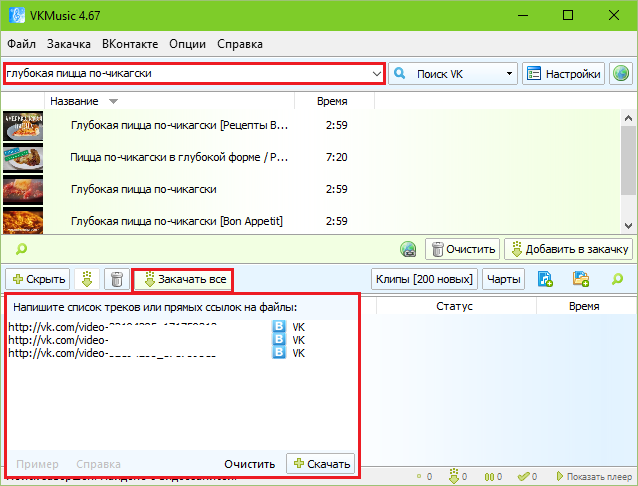
Dessutom kan VKMusic hitta videoinnehåll med namnet - sökrutan ligger i den övre delen av huvudfönstret och hämtar också filer med direkta länkar. Fönstret för att infoga det senare finns längst ned till vänster.
Manuell metod för nedladdning av videor från VKontakte
Denna metod är bra eftersom den inte kräver installation av applikationer och det fungerar alltid - med vilken konstruktion som helst och i alla versioner av videospelaren på VK-webbplatsen.
Så öppna den nödvändiga VK-sidan i webbläsaren och ladda videon till spelaren. Följ på samma sida, öppna utvecklarverktygen: tryck Shift + Ctrl + i på tangentbordet eller hitta motsvarande objekt i webbläsarmenyn.
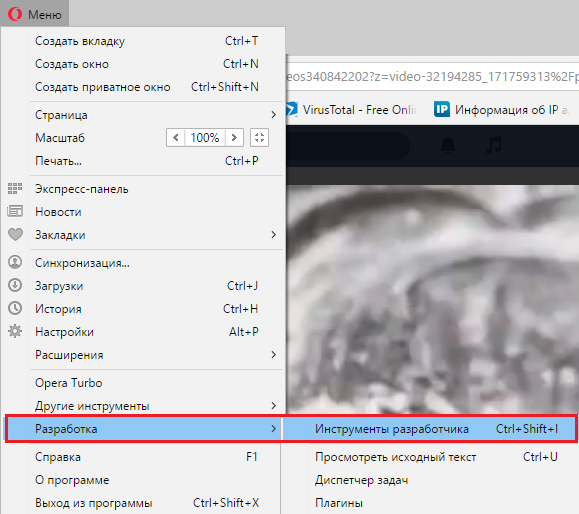
I menyn för utvecklareverktyg, som öppnas i höger halvdel av fönstret, går du till avsnittet " Nätverk ". Klicka på knappen Spela upp video. Därefter visas register i tabellen till höger: en av dem kommer att vara en direktlänk till filen. Man kan ta reda på att detta är det, med två tecken:
- Typ av inspelning (i kolumnen Typ) kommer att vara " media " eller " video ";
- filstorlek (Storlek) kommer att ge storleken på den riktiga videon, det vill säga flera megabyte.
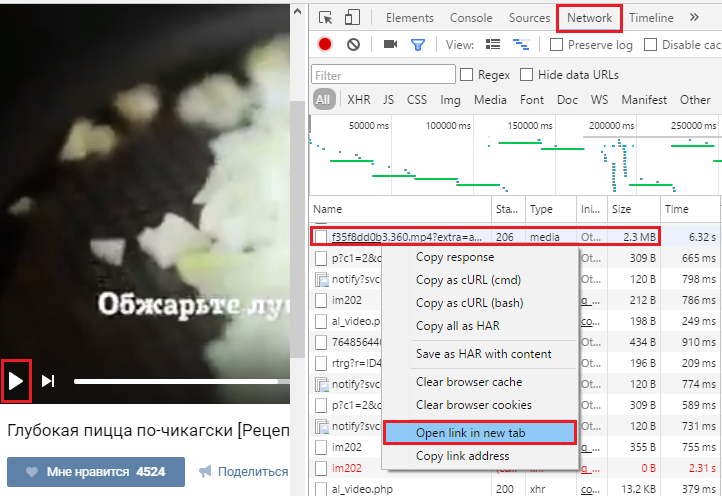
När videon öppnas i en ny webbläsarflikk, högerklicka på den och välj " Spara video som ".
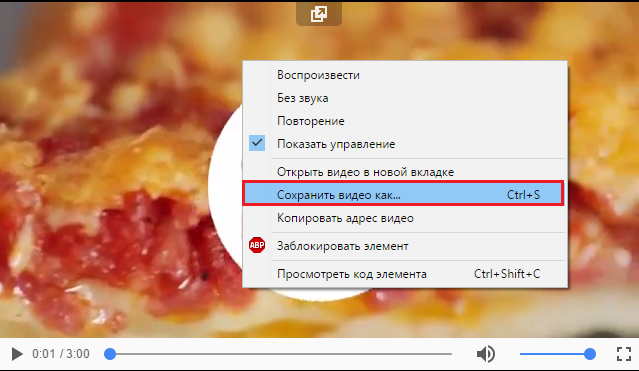
Därefter återstår att ange platsen för spara och tilldela ett vänligt namn till filen. Klap dina händer och dansa: nu är han i full kraft.
Ha en bra nedladdning!
VKontakte är inte bara ett universellt kommunikationsmedel, utan också ett populärt multimediahotell. Varje minut laddas tusentals videoklipp, musikfiler och foton till den. På grund av detta undrar användarna ofta: hur man laddar ner videor från en kontakt? Det är väldigt lätt att göra med ny version VideoMASTER-programvara. För att ladda ner en video från kontakten behöver du utföra några enkla steg. Nedan listar vi dem i ordning och utarbetar på var och en. Applicera tipsen i praktiken, och du kan ladda ner någon video från det sociala nätverket och spara det på din dator!
Steg 1. Installera VideoMASTER.
Först och främst VideoMASTER och installera den på din dator. VideoMASTER är inte bara ett universellt verktyg för videoomvandling, utan också ett användbart verktyg för att arbeta med video. Programmet låter dig snabbt och effektivt ladda ner videor från Contact och YouTube. När nedladdningen är klar kör du filen VideoMASTER.exe. Följ anvisningarna som visas på skärmen. Markera mappen där du vill installera och skapa en genväg till programmet på skrivbordet. Därefter vänta tills arkivet är uppackat och börja arbeta i programmet.
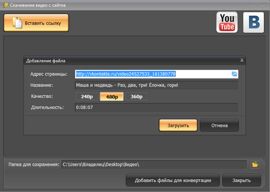
Steg 2. Lägga till en länk från kontakten.
Nästa steg innebär att lägga till en länk till videon i VideoMASTER. För att göra detta, gå till menyn Arkiv> Ladda ner video från webbplatser. Välj sedan ikonen för VKontakte-webbplatsen. I webbläsarfönstret som visas öppnar du sidan med rätt video rullen. Markera och kopiera webbadressen till sidan i adressfältet i webbläsaren. Sedan klickar du på knappen Infoga länk i VideoMASTER-programmet . Du kommer att se en dialogruta där sidadressen och namnet på videofilen kommer att anges. Välj typ av videoupplösning och mapp för att spara videon. Klicka sedan på knappen Hämta.
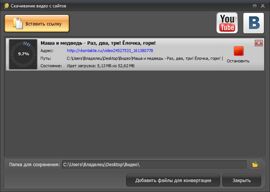
Steg 3. Ladda ner video.
Nedladdning av en fil från Kontakt tar lite tid, varefter du direkt kan titta på den nedladdade videon. För att göra detta klickar du på knappen Öppna mapp och kör den sparade videon. Om det behövs kan du när som helst sluta ladda ner videon genom att klicka på motsvarande knapp till höger, markerad i rött. Du kan också följa nedladdningsprocessen: Relevanta uppgifter visas i procent på skärmen.
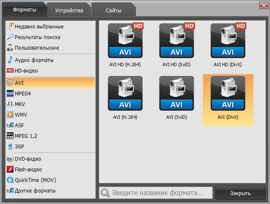
Steg 4. Videokonvertering
Ibland måste nedladdades från kontaktvideoen vidare omvandlas. Till exempel kan vissa spelare inte spela FLV-video. Konvertera ett klipp till önskat format eller för en specifik enhet som du kan direkt i programmet. För att göra detta klickar du på knappen Lägg till filer för konvertering. Välj sedan AVI (DivX) eller något annat önskat format i formatkatalogen. Programmet stöder de flesta av de kända videoformaten, och tillåter också, iPod, iPad, mobiltelefoner och andra bärbara enheter.
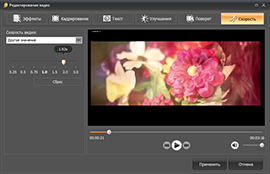
Steg 5. Videoredigering
Med hjälp av VideoMASTER kan du enkelt redigera videon som laddats ner från kontakten: extrahera ljudet från videon eller byta ut, klippa och lima delar av videon, lägg till bildtexter etc. Genom att installera VideoMASTER på din dator kan du inte bara enkelt ladda ner videor från Kontakt, utan också få ett universellt verktyg för att arbeta med videofiler. I programmet finns ett antal effekter som kan bidra till att radikalt ändra alla nedladdade videor från Internet. Genom att använda verktygen som är inbyggda i programmet kan du få en helt annan fil vid utmatningen, ibland flera gånger bättre än vad som ursprungligen hämtades.
VideoMASTER är en populär videokonverterare, efter att du har hämtat till din dator frågan: "hur man laddar ner VKontakte video?" Kommer att sluta störa dig en gång för alla. Du kan inte bara spara videon på datorn, men återvända också till att titta på den även när det inte finns internet på datorn. Med hjälp av ett bekvämt program, ladda ner någon video från World Wide Web, gör önskade ändringar på skärmen med hjälp av programmets speciella funktioner och spara resultatet i alla lämpliga format!
VKontakte är ett lagerhus av inte bara sällsynt musik, men också en unik video. Och många av de videor som finns lagrade här är ganska värdiga att "bosätta sig" på din dator eller i mobil gadget . Men enligt den gamla och inte mycket goda traditionen kan de inte hämtas.
Som i fallet med musik betyder "nej" "ingen funktion". Men möjligheten är där! Till vår stora glädje finns de verktyg som tillåter oss att få det vi vill ha snabbt och enkelt. Läs hur du laddar ner video från VC till dator och telefon med hjälp av program och bara barbehandlad.
Så här laddar du ner videor från VC till dator och telefon
Irreplaceable SaveFrom
Jag är säker på att tjänsten är bekant för många av er. Och nu skyndar han igen till vår räddning. Ladda ner det med någon video från - tio sekunder:
- Gå till VK och öppna önskad video. Kopiera länken från adressfältet.
- Gå sedan till sidan SaveFrom.net och klistra in den i fältet där det står " Lägg bara in länken ." Tryck på Enter eller hoppa-knappen.
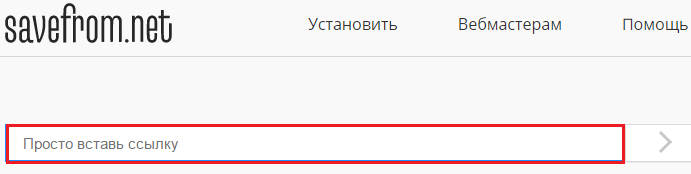
- Vi väntar på några sekunder och laddar ner videon. Det är det!
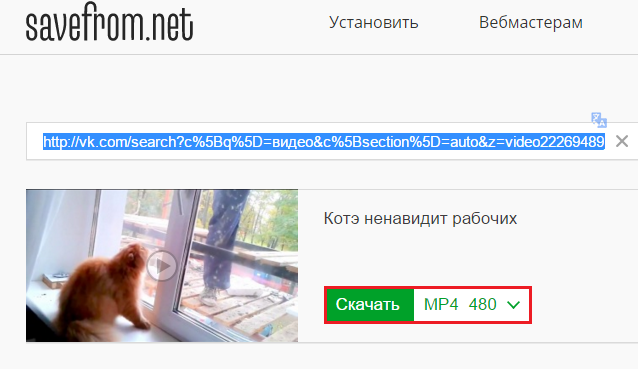
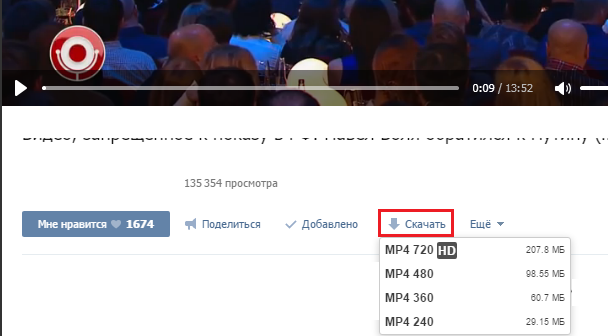
"Video for VK" på Android
För att ladda ner intressanta videor på en Android-smarttelefon eller surfplatta finns det ett litet program - " Video for VK ", tillgängligt för gratis nedladdning från Google Play.
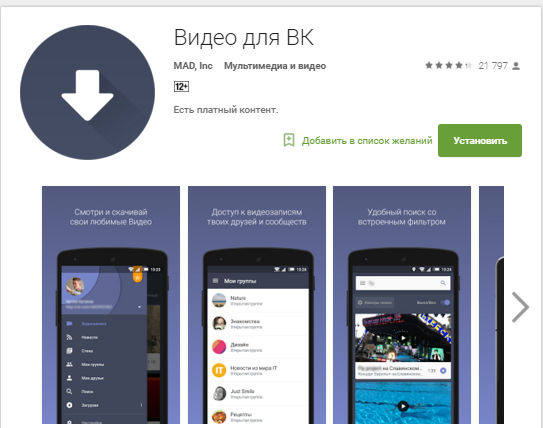
Hur man använder det, behöver inte ens förklara. Förutom den deklarerade funktionen finns det inget i det som kan förvirra dig.
Efter lanseringen öppnas programmet där vi som vanligt anger inloggningen och lösenordet för ditt konto. Välj sedan mapp spara videor.
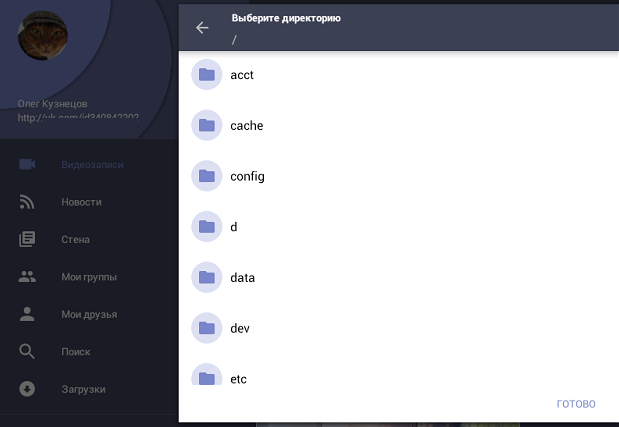
Gå sedan till avsnittet "Video" eller hitta önskat klipp på sidorna till andra användare. Förhandsgranskning av varje video är utrustad med en nedladdningsknapp. Klicka på den och välj kvaliteten på visning och den slutliga filstorleken. Därefter startar nedladdningen.
Under nedladdningsprocessen ändras pilknappen som visas i skärmdumpen visningen till en procentuell skala. På det kan vi spåra utvecklingen av nedladdningen.
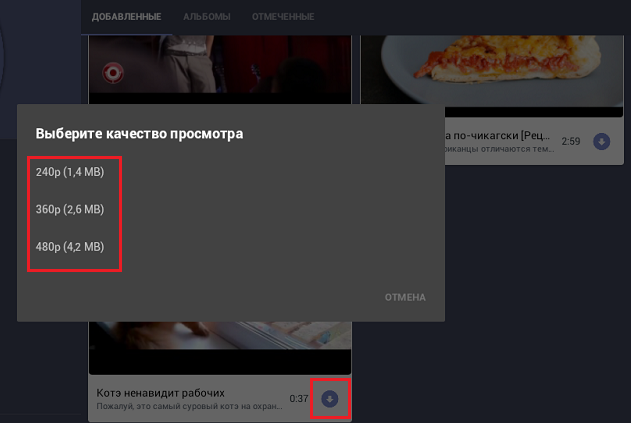
Programmet är allt bra, förutom att ständigt dyker upp och fruktansvärt irriterande annonser. Med det är utvecklarna tydligt överdrivna, men gratis - det finns gratis.
VKMusik - inte bara för musik
En annan välkänd applikation är VKMusik , avsedd för installation på en dator. Med det kan vi komma åt, även utan att komma åt webbplatsen i webbläsaren: logga bara in på själva programmet. En viktig skillnad mellan VKMusik och verktygen vi granskade ovan är multi-download-funktionen - samtidig laddning av flera klipp.
När du har angett inloggning och lösenord, gå till VKontakte- menyn och öppna video från din sida eller från sidorna till vänner och grupper (du måste manuellt ange länken till profilen eller gruppen).
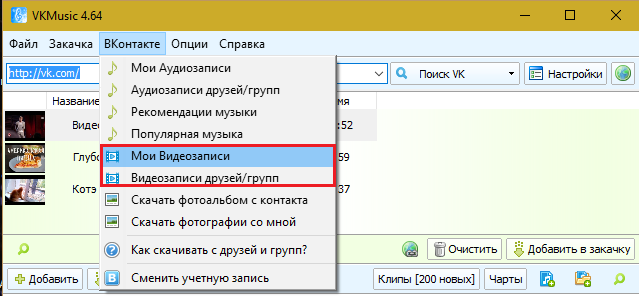
Listan över klipp visas i den övre halvan av VKMusik-fönstret. För att lägga till en video på nedladdningsarket, dubbelklicka på den. Som på andra håll kommer programmet att välja mellan flera tillgängliga visningskvalitetsalternativ.
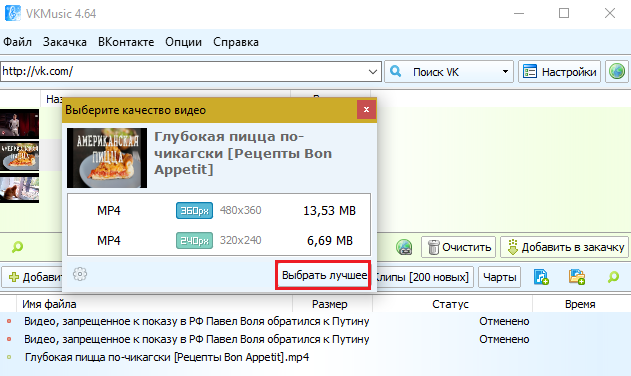
Dessutom hämtar VKMusik ett urval av toppmusikvideor från nätverket (knappen "Clips"), som du också kan ladda ner genom att titta i webbläsaren.
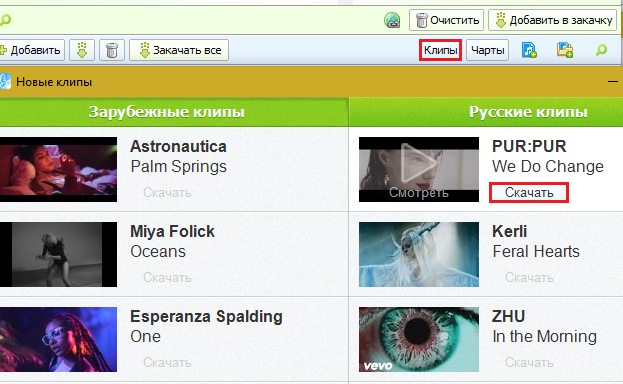
Vi laddar ner videor från VK utan program
De som inte har möjlighet att installera program på en dator och är begränsade i åtkomst till SaveFrom.net sparas med följande metod. Det behöver inte annat än de egna handernas fingerfärdighet.
Så, låt oss gå till din VK-sida, ladda upp ett videoklipp och öppna utvecklarens verktygslåda via webbläsarmenyn. Eller, tryck på Shift + Ctrl + i snabbtangenterna, som är associerade med den här funktionen i nästan alla webbläsare.
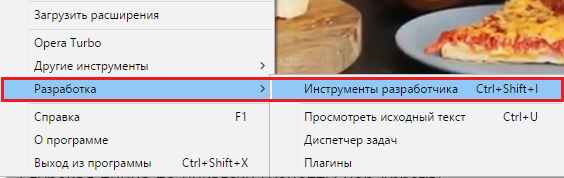
Öppna fliken " Nätverk " i utvecklingspanelen och starta spelaren. Vi följer noga vilka linjer som visas i kolumnen " Namn ". En av dem innehåller en länk till filen. Det ser ut som det visas på skärmdumpen nedan:
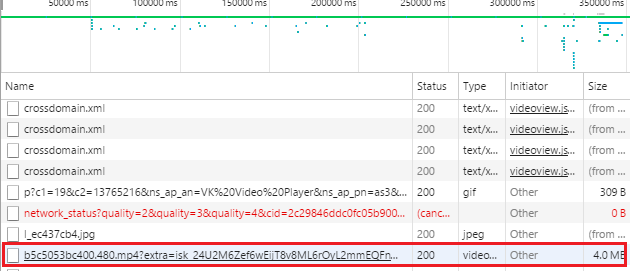
Följande funktioner hjälper dig att hitta rätt kod bland massorna av rader:
- Nämn förlängningen .mp4.
- Typ (Typ kolumn) - video.
- Storlek (Storlek kolumn) - motsvarar den faktiska storleken på videofilen. I mitt exempel - 4,0 mb.
Därefter kopiera helt den hittade raden, klistra in i adressfältet i webbläsaren och klicka på "Gå". En videospelare med den valda videon visas i fönstret. Klicka på den med höger musknapp och välj " Spara video som " eller tryck på snabbtangenterna Crtl + S. Ange mappen för att spara, ändra filnamnet till människan och gläd dig över att allt du gjorde.
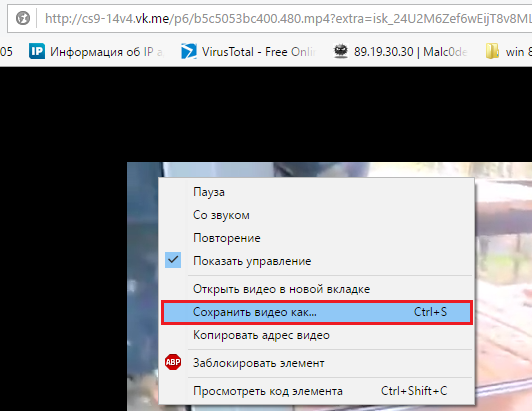
Det var lätt, eller hur? Ta dessa metoder till tjänst, njut av dina favoritvideor, och jag kommer att förbereda dig för andra berättelser om intressanta och relevanta ämnen.
På grund av detta undrar användarna ofta: hur man laddar ner videor från en kontakt?VideoMASTER är en populär videokonverterare, efter att du har hämtat till din dator frågan: "hur man laddar ner VKontakte video?
Det var lätt, eller hur?